Oletuksena, kun otat kuvakaappauksen, se tallennetaan läpinäkyvässä PNG-muodossa. Jos tarvitset eri muotoa, PDF, JPG tai GIF, tässä opetusohjelmassa opit muuttamaan kuvakaappaustiedostojen muotoa järjestelmissä macOS.
JONKIN SISÄLLÄ oppitunti kirjoitettu Stealth Settings on opetusohjelma, jossa näet kuinka voit asettaa näppäinyhdistelmiä (näppäimistö shortcuts) tallentaaksesi koko näytön tai tietyn osan näytöstä.
Sekä iPhone-, iPad- että Android-älypuhelimissa kuvakaappaukset tallennetaan .PNG-muodossa. Kuva, joka on erittäin selkeä ja jota voidaan käsitellä laadukkaasti. Usein emme kuitenkaan tarvitse .PNG:n laatua ja ominaisuuksia, ja se auttaisi meitä enemmän, jos kuvakaappaukset voitaisiin tallentaa automaattisesti .JPG-muodossa. On a MacBook Pro 13”, esimerkiksi .PNG-muotoinen kuvakaappaus on kooltaan suurempi (Mt) kuin .JPG-muodossa oleva kuvakaappaus.
Laatuero näiden kahden välillä on lähes huomaamaton paljaalla silmällä.
Screen Shot JPG – 146 kt / Screen Shot PNG - 1.2 Mt.
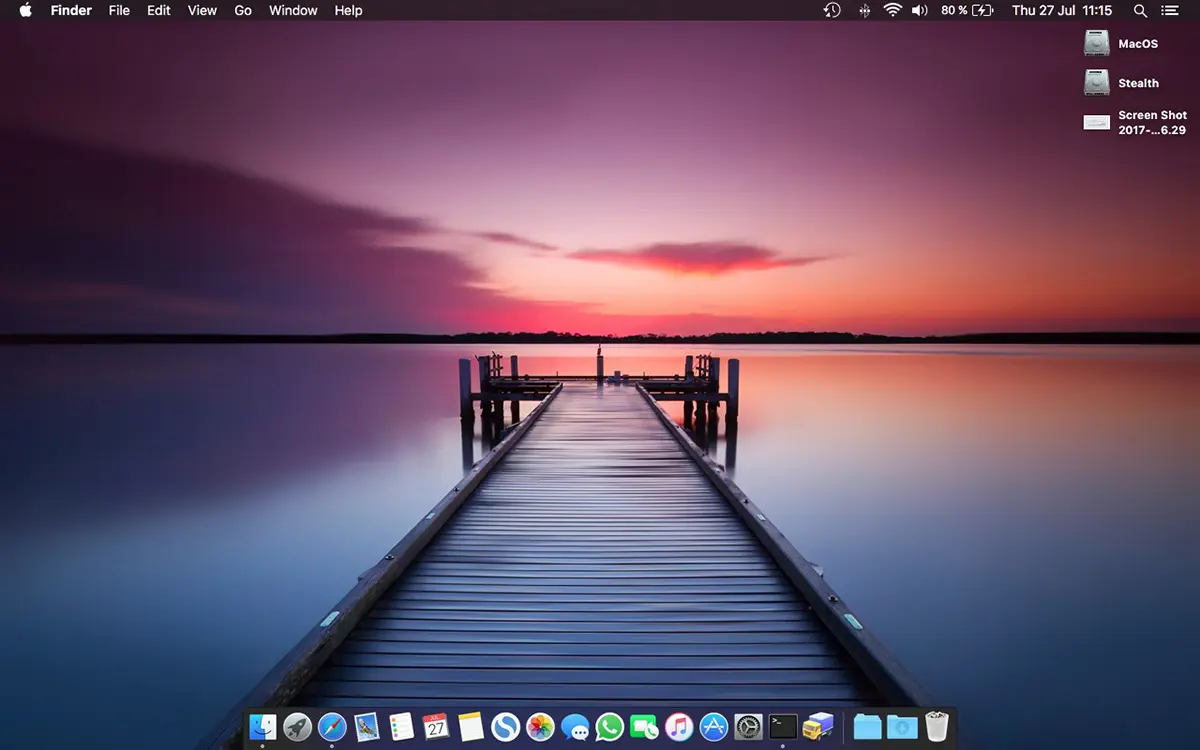
Ero näiden kahden kuvan välillä on huomaamaton paljaalla silmällä.
Sisällysluettelo
Kuinka muuttaa kuvakaappaustiedostojen muotoa järjestelmissä macOS (JPG, PDF, PNG)
Voit muuttaa kuvakaappaustiedostojen muotoa järjestelmissä macOS (JPG, PDF, PNG, GIF), avaa apuohjelma Terminal suorita sitten komentorivi jokaiselle muodolle erikseen.
Näin voit ottaa kuvakaappauksen .JPG-muodossa:
defaults write com.apple.screencapture type jpg;killall SystemUIServerKuinka voit ottaa kuvakaappauksen .GIF-muodossa
defaults write com.apple.screencapture type gif;killall SystemUIServerKuinka voit ottaa kuvakaappauksen .PDF-muodossa
defaults write com.apple.screencapture type PDF;killall SystemUIServerKuinka voit ottaa kuvakaappauksen .TIFF-muodossa
defaults write com.apple.screencapture type tiff;killall SystemUIServerTällä tavalla olet nähnyt, kuinka helposti voit muuttaa kuvakaappaustiedostojen muotoa järjestelmissä macOS.
Voit aina palata muotoon PNG kuvakaappauksia varten suorittamalla komentorivi:
defaults write com.apple.screencapture type png;killall SystemUIServerEmme voineet sanoa, mikä muoto on sopiva käytettäväksi, koska jokaisella on omat erityispiirteensä ja niitä käytetään eri tarkoituksiin. Jos tarvitsemme kuvakaappauksen sovelluksesta ja haluamme laittaa kaappauksen verkkosivustolle, on suositeltavaa, että se on .JPG. Aseta .TIFF tai .PDF vain, jos haluat tulostaa kuvakaappauksen.
TIFF on suuren volyymin muoto, joka on tarkoitettu tulostamiseen, kun taas PDF on erityisesti tulostettavissa oleville sähköisille asiakirjoille.
Valitettavasti .JPG-muodossa meillä ei ole terminaalissa komentoriviä, jonka avulla voimme määrittää tallennetun kuvan laadun. Todennäköisesti JPG-kuvakaappaukset tallennetaan 80 % laadulla, sovelluksen oletusarvolla "Vie" Preview.












yararlı ama kotu bir çeviri olmuş: I
Kiitos paljon artikkelista. Auttoi minua!
Ilomielin! 😊